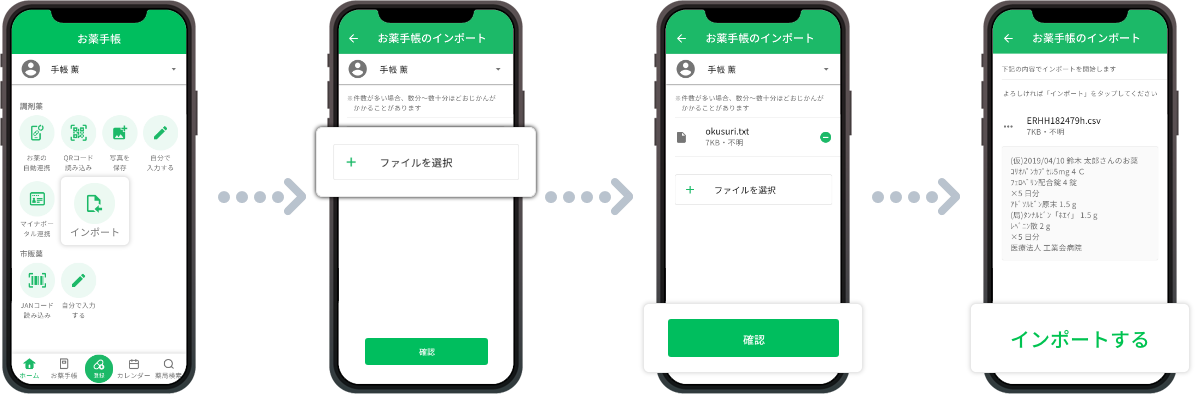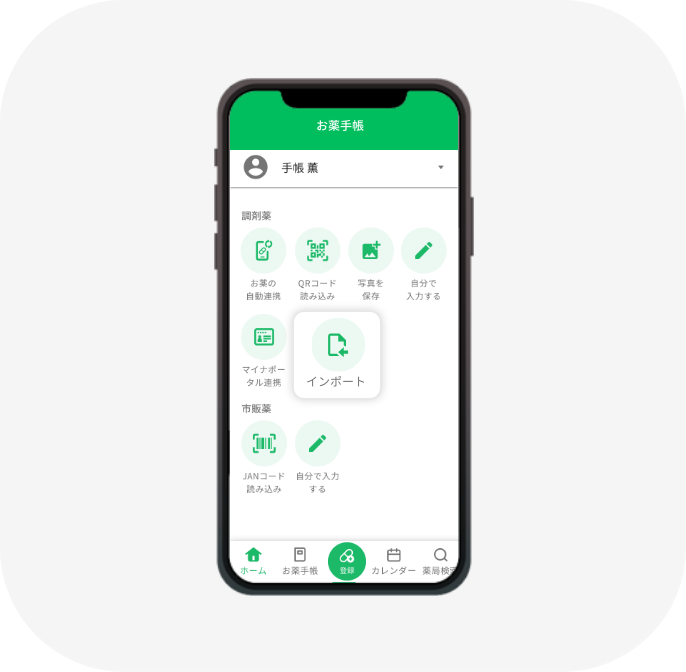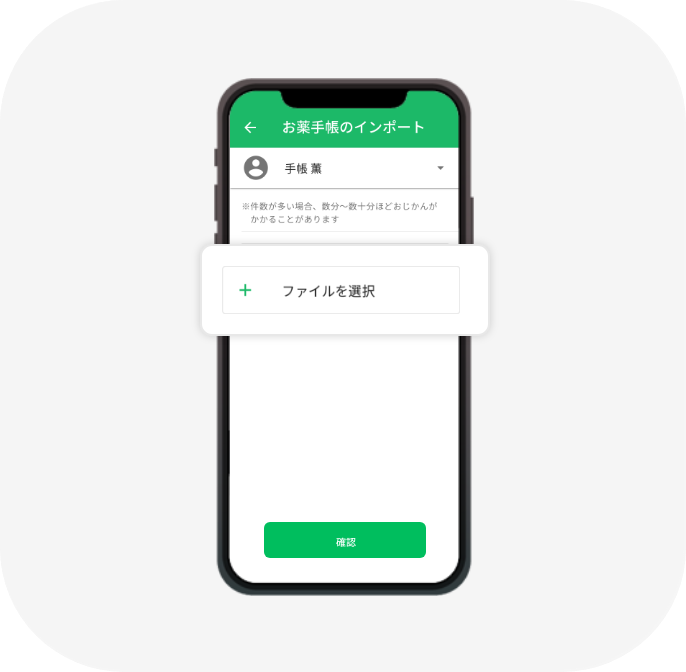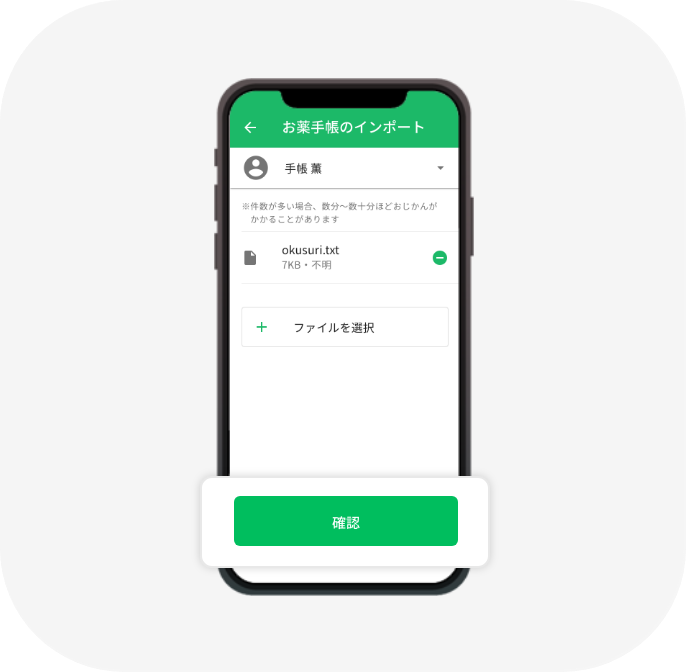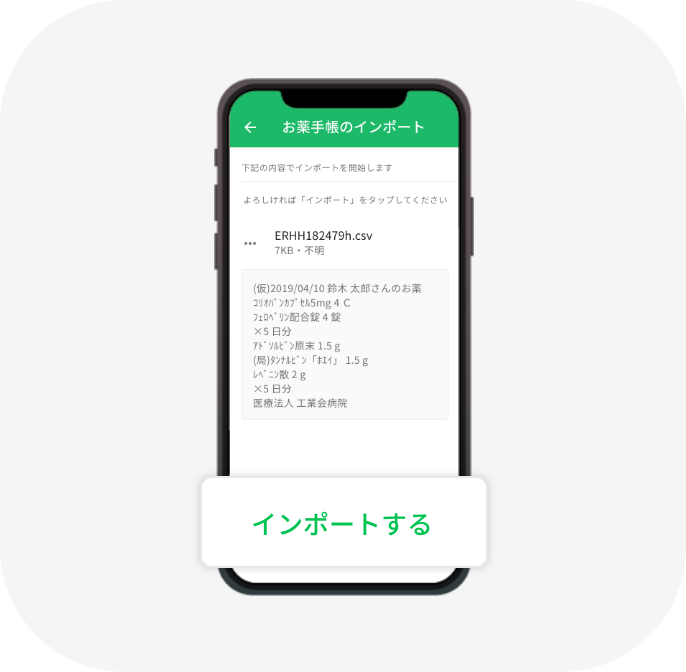STEP1他社アプリからお薬情報をエクスポートする
ご注意点
・お薬情報をインポートする際に必要となりますので、エクスポートする際には「出力先フォルダ」の名称を控えてください。
・「暗号化」はオフにしてください。
・データ移行可能なファイル形式は「txt」または「csv」です。(PDFは対応不可です)
・ポケットファーマシーをお使いの場合 (2022年10月3日時点の情報)はQRコード形式のデータをエクスポートすることがで
きます。エクスポートしたQRコードをEPRAKお薬手帳アプリで読み込みいただくだけでデータ移行が可能です。
STEP2エクスポートしたお薬情報を移動する(PCでの操作)
ご注意点
※他社アプリからお薬情報を取り出すためにはPCでの作業が必要です。
※「iTunes」を使用します。
情報があるアプリを選択
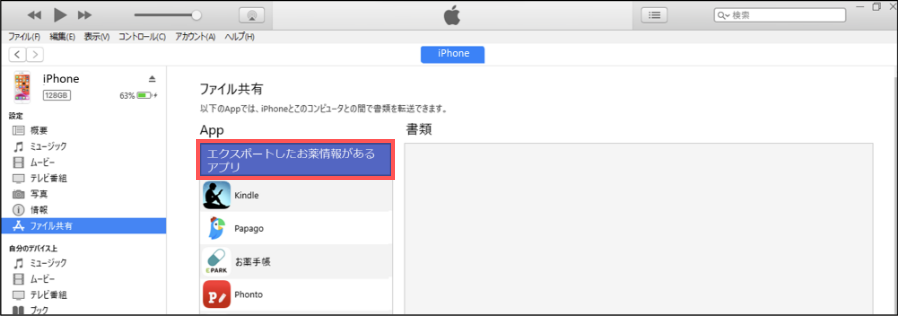
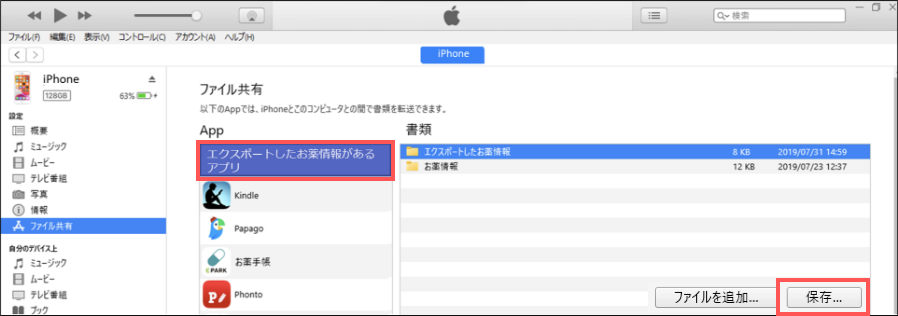
ご注意点
・フォルダではなくtxtかcsvファイルを選択してください
・拡張子が「jhs」の場合は「txt」に変更してください(そのままだと移行ができません)
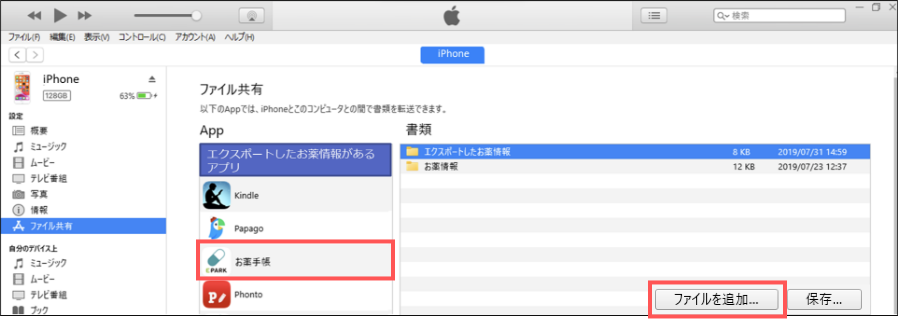
STEP3EPARKお薬手帳にインポート登録する(EPARKお薬手帳での操作)
「EPARKお薬手帳」を開き、下部メニュー「登録」>「インポート」をタップする
ファイルアプリが開くので「このiPhone内」>「お薬手帳」>よりインポートしたいファイルを選択(複数選択可能)
し、右上の「開く」をタップ
インポートするユーザーを確認し問題なければ画面下部の「確認」をタップ
インポートする内容を確認し画面下部の「インポートする」をタップでデータの移行が完了です。
Android端末をご利用の方はこちら
STEP1他社アプリからお薬情報をエクスポートする
ご注意点
・お薬情報をインポートする際に必要となりますので、エクスポートする際には「出力先フォルダ」の名称を控えてください。
・「暗号化」はオフにしてください。
・データ移行可能なファイル形式は「txt」または「csv」です。(PDFは対応不可です)
・ポケットファーマシーをお使いの場合 (2022年10月3日時点の情報)はQRコード形式のデータをエクスポートすることができ
ます。エクスポートしたQRコードをEPRAKお薬手帳アプリで読み込みいただくだけでデータ移行が可能です。
STEP2EPARKお薬手帳にインポート登録する(EPARKお薬手帳での操作)
「EPARKお薬手帳」を開き、下部メニュー「登録」>「インポート」をタップする
ファイルアプリ(任意)が開くので、エクスポートしたお薬情報ファイルを選択する(複数選択可能)
インポートするユーザーを確認し問題なければ画面下部の「確認」をタップ
インポートする内容を確認し画面下部の「インポートする」をタップでデータの移行が完了です。
もし上記をお試し頂いても
インポートできない・わからないといった場合は
下記までお問い合わせ下さい。